Les traductions sont fournies par des outils de traduction automatique. En cas de conflit entre le contenu d'une traduction et celui de la version originale en anglais, la version anglaise prévaudra.
Déploiement d'une application rails sur Elastic Beanstalk
Rails est un framework open source model-view-controller (MVC) pour Ruby. Ce didacticiel vous explique le processus de génération d'une application Rails et de son déploiement AWS Elastic Beanstalk dans un environnement.
Sections
Prérequis
Connaissances de base sur Elastic Beanstalk
Ce tutoriel suppose que vous connaissez les opérations de base Elastic Beanstalk et la console Elastic Beanstalk. Si ce n'est pas déjà fait, suivez les instructions dans Découvrez comment démarrer avec Elastic Beanstalk pour lancer votre premier environnement Elastic Beanstalk.
Ligne de commande
Pour suivre les procédures décrites dans ce guide, vous aurez besoin d'un shell ou d'un terminal de ligne de commande pour exécuter des commandes. Dans les listes, les commandes sont précédées d'un symbole d'invite ($) et du nom du répertoire actuel, le cas échéant.
~/eb-project$ this is a command
this is outputSous Linux et macOS, vous pouvez utiliser le shell et le gestionnaire de package de votre choix. Sur Windows, vous pouvez installer le sous-système Windows pour Linux
Dépendances Rails
L'infrastructure Rails 6.1.4.1 a les dépendances suivantes. Veillez à ce qu'elles soient toutes installées.
-
Ruby 2.5.0 ou version ultérieure – Pour obtenir les instructions d'installation, consultez Configuration de votre environnement de développement Ruby pour Elastic Beanstalk.
Dans ce tutoriel, nous utilisons Ruby 3.0.2 et la version correspondante de la plateforme Elastic Beanstalk.
-
Node.js – Pour obtenir des instructions d'installation, consultez Installation de Node.js via le gestionnaire de package
. -
Yarn – Pour obtenir des instructions d'installation, veuillez consulter Installation
sur le site web Yarn.
Lancer un environnement Elastic Beanstalk
Utilisez la console Elastic Beanstalk pour créer un environnement Elastic Beanstalk. Choisissez la plateforme Ruby et acceptez les paramètres par défaut et l'exemple de code.
Pour lancer un environnement (console)
-
Ouvrez la console Elastic Beanstalk à l'aide de ce lien préconfiguré : console.aws.amazon. com/elasticbeanstalk/home#/newApplication? Nom de l'application = Tutoriels
et type d'environnement = LoadBalanced -
Pour Platform (Plateforme), sélectionnez la plateforme et la branche de plateforme qui correspondent au langage utilisé par votre application.
-
Pour l'option Code de l'application, choisissez Exemple d'application.
-
Choisissez Vérifier et lancer.
-
Passez en revue les options disponibles. Choisissez l'option disponible que vous souhaitez utiliser et, une fois que vous êtes prêt, choisissez Create app (Créer une application).
La création d'un environnement prend environ 5 minutes et crée les ressources suivantes :
-
EC2 instance — Une machine virtuelle Amazon Elastic Compute Cloud (Amazon EC2) configurée pour exécuter des applications Web sur la plateforme de votre choix.
Chaque plateforme exécute un ensemble spécifique de logiciels, de fichiers de configuration et de scripts pour prendre en charge une version de langage, une infrastructure ou un conteneur web spécifiques, ou une combinaison de ces éléments. La plupart des plateformes utilisent Apache ou nginx comme proxy inverse situé devant votre application web, qui lui transmet des demandes, traite des ressources statiques et génère des journaux d'accès et d'erreur.
-
Groupe de sécurité d'instance : groupe EC2 de sécurité Amazon configuré pour autoriser le trafic entrant sur le port 80. Cette ressource permet au trafic HTTP provenant de l'équilibreur de charge d'atteindre l' EC2 instance qui exécute votre application Web. Par défaut, le trafic n'est pas autorisé sur les autres ports.
-
Équilibreur de charge – Équilibreur de charge Elastic Load Balancing configuré pour répartir les demandes vers les instances exécutant votre application. De plus, l'équilibreur de charge vous évite d'exposer directement vos instances sur Internet.
-
Groupe de sécurité d'équilibrage de charge : groupe EC2 de sécurité Amazon configuré pour autoriser le trafic entrant sur le port 80. Cette ressource autorise le trafic HTTP provenant d'Internet à atteindre l'équilibreur de charge. Par défaut, le trafic n'est pas autorisé sur les autres ports.
-
Groupe Auto Scaling – Groupe Auto Scaling configuré pour remplacer une instance si elle est résiliée ou devient indisponible.
-
Compartiment Amazon S3 – Emplacement de stockage pour votre code source, les journaux et autres artefacts qui sont créés lorsque vous utilisez Elastic Beanstalk.
-
CloudWatch Alarmes Amazon : deux CloudWatch alarmes qui surveillent la charge sur les instances de votre environnement et qui sont déclenchées si la charge est trop élevée ou trop faible. Lorsqu'une alarme est déclenchée, votre groupe Auto Scaling s'adapte en fonction, à la hausse ou à la baisse.
-
AWS CloudFormation stack — Elastic AWS CloudFormation Beanstalk utilise pour lancer les ressources de votre environnement et propager les modifications de configuration. Les ressources sont définies dans un modèle, que vous pouvez afficher dans la console AWS CloudFormation
. -
Nom de domaine : nom de domaine qui permet d'accéder à votre application Web dans le formulaire
subdomain.region.elasticbeanstalk.com.Sécurité du domaine
Pour renforcer la sécurité de vos applications Elastic Beanstalk, le domaine elasticbeanstalk.com est enregistré dans la liste des suffixes publics (PSL)
. Si vous devez définir des cookies sensibles dans le nom de domaine par défaut de vos applications Elastic Beanstalk, nous vous recommandons d'utiliser des cookies
__Host-avec un préfixe pour une sécurité accrue. Cette pratique protège votre domaine contre les tentatives de falsification de requêtes intersites (CSRF). Pour plus d'informations, consultez la page Set-Cookiedu Mozilla Developer Network.
Toutes ces ressources sont gérées par Elastic Beanstalk. Lorsque vous arrêtez votre environnement, Elastic Beanstalk arrête toutes les ressources qu'il contient.
Note
Le compartiment Amazon S3 créé par Elastic Beanstalk est partagé entre les environnements et n'est pas supprimé lors de l'arrêt de l'environnement. Pour de plus amples informations, veuillez consulter Utilisation d'Elastic Beanstalk avec Amazon S3.
Installation de Rails et génération d'un site web
Installez Rails et ses dépendances avec la commande gem.
~$ gem install rails
Fetching: concurrent-ruby-1.1.9.gem
Successfully installed concurrent-ruby-1.1.9
Fetching: rack-2.2.3.gem
Successfully installed rack-2.2.3
...Testez votre installation Rails.
~$ rails --version
Rails 6.1.4.1Utilisez rails new avec le nom de l'application pour créer un projet Rails.
~$ rails new ~/eb-railsRails crée un répertoire avec le nom spécifié, génère tous les fichiers nécessaires pour exécuter un exemple de projet localement et exécute ensuite Bundler pour installer toutes les dépendances (Gems) définies dans le Gemfile du projet.
Note
Ce processus installe la dernière version de Puma pour le projet. Cette version peut être différente de celle fournie par Elastic Beanstalk sur la version de la plateforme Ruby de votre environnement. Pour consulter les versions Puma fournies par Elastic Beanstalk, veuillez consulter la section Historique de la plateforme Ruby dans le Guide des plateformes AWS Elastic Beanstalk . Pour plus d'informations sur la version la plus récente de Puma, consultez le site Web Puma.io
Utiliser la version Puma installée par la commande
rails newprécédente. Dans ce cas, vous devez ajouter unProcfilepour que la plateforme utilise la version du serveur Puma fournie par vos soins. Pour de plus amples informations, veuillez consulter Configuration du processus de candidature avec un Procfile sur Elastic Beanstalk..Mettre à jour la version Puma pour qu'elle soit cohérente avec celle qui est préinstallée sur la version de la plateforme Ruby de votre environnement. Pour ce faire, modifiez la version Puma dans le Gemfile situé à la racine du répertoire source de votre projet. Ensuite, exécutez
bundle update. Pour plus d'informations, veuillez consulter la page bundle updatesur le site Web Bundler.io.
Testez votre installation Rails en exécutant le projet par défaut localement.
~$ cd eb-rails
~/eb-rails$ rails server
=> Booting Puma
=> Rails 6.1.4.1 application starting in development
=> Run `bin/rails server --help` for more startup options
Puma starting in single mode...
* Puma version: 5.5.2 (ruby 3.0.2-p107) ("Zawgyi")
* Min threads: 5
* Max threads: 5
* Environment: development
* PID: 77857
* Listening on http://127.0.0.1:3000
* Listening on http://[::1]:3000
Use Ctrl-C to stop
...Ouvrez http://localhost:3000 dans un navigateur web pour afficher le projet par défaut en action.
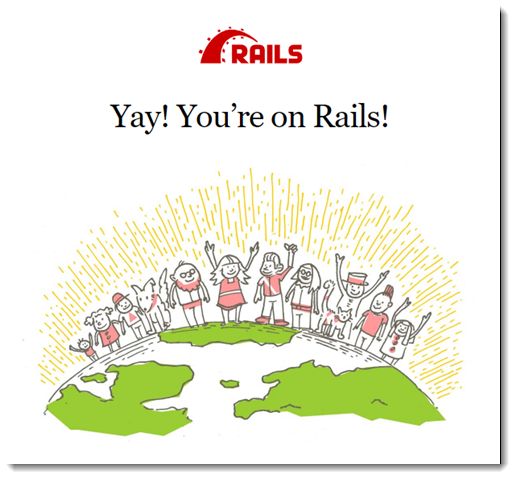
Cette page est uniquement visible en mode développement. Ajoutez du contenu à la première page de l'application afin de prendre en charge le déploiement de production sur Elastic Beanstalk. Utilisez rails generate pour créer un contrôleur, un itinéraire et une vue pour votre page d'accueil.
~/eb-rails$ rails generate controller WelcomePage welcome
create app/controllers/welcome_page_controller.rb
route get 'welcome_page/welcome'
invoke erb
create app/views/welcome_page
create app/views/welcome_page/welcome.html.erb
invoke test_unit
create test/controllers/welcome_page_controller_test.rb
invoke helper
create app/helpers/welcome_page_helper.rb
invoke test_unit
invoke assets
invoke coffee
create app/assets/javascripts/welcome_page.coffee
invoke scss
create app/assets/stylesheets/welcome_page.scss.Cela vous permet de disposer de tout ce dont vous avez besoin pour accéder à la page à l'adresse /welcome_page/welcome. Avant de publier les modifications, toutefois, modifiez le contenu dans la vue et ajoutez un itinéraire pour que cette page s'affiche au niveau supérieur du site.
Utilisez un éditeur de texte pour modifier le contenu dans app/views/welcome_page/welcome.html.erb. Pour cet exemple, vous utiliserez cat pour remplacer simplement le contenu du fichier existant.
Exemple app/views/welcome_page/welcome.html.erb
<h1>Welcome!</h1>
<p>This is the front page of my first Rails application on Elastic Beanstalk.</p> Enfin, ajoutez l'itinéraire suivant à config/routes.rb :
Exemple config/routes.rb
Rails.application.routes.draw do
get 'welcome_page/welcome'
root 'welcome_page#welcome'Cela indique à Rails d'acheminer les demandes à la racine du site web à la méthode de bienvenue du contrôleur de la page d'accueil, qui affiche le contenu dans la vue d'accueil (welcome.html.erb).
Pour que Elastic Beanstalk puisse déployer correctement l'application sur la plateforme Ruby, nous devons mettre à jour Gemfile.lock. Certaines dépendances de Gemfile.lock peuvent être spécifiques à la plateforme. Par conséquent, nous devons ajouter platform ruby à Gemfile.lock afin que toutes les dépendances requises soient installées avec le déploiement.
~/eb-rails$ bundle lock --add-platform ruby
Fetching gem metadata from https://rubygems.org/............
Resolving dependencies...
Writing lockfile to /Users/janedoe/EBDPT/RubyApps/eb-rails-doc-app/Gemfile.lockConfiguration des paramètres Rails
Utilisez la console Elastic Beanstalk pour configurer Rails avec les propriétés d'environnement. Définissez la propriété d'environnement SECRET_KEY_BASE sous la forme d'une chaîne de 256 caractères alphanumériques au plus.
Rails utilise cette propriété pour créer des clés. Par conséquent, vous devez la garder secrète et ne pas la stocker dans le contrôle de code source en texte brut. Au lieu de cela, vous la fournissez au code Rails dans votre environnement via une propriété d'environnement.
Pour configurer les variables d'environnement dans la console Elastic Beanstalk
Ouvrez la console Elastic Beanstalk
, puis dans la liste des régions, sélectionnez votre. Région AWS -
Dans le panneau de navigation, choisissez Environments (Environnements), puis choisissez le nom de votre environnement dans la liste.
Dans le panneau de navigation, choisissez Configuration.
-
Dans la catégorie de configuration Mises à jour, surveillance et journalisation, sélectionnez Modifier.
-
Faites défiler la page jusqu'à Variables d'environnement d'exécution.
-
Sélectionnez Ajouter une variable d'environnement.
-
Pour Source, sélectionnez Texte brut.
Note
Les valeurs Secrets Manager et SSM Parameter Store de la liste déroulante permettent de configurer les variables d'environnement en tant que secrets pour stocker des données sensibles, telles que les informations d'identification et les clés d'API. Pour de plus amples informations, veuillez consulter Utilisation d'Elastic AWS Secrets ManagerAWS Systems Manager Beanstalk avec et Parameter Store.
-
Entrez le nom de la variable d'environnement et les paires de valeurs de la variable d'environnement.
-
Si vous devez ajouter d'autres variables, répétez les étapes 6 à 8.
-
Pour enregistrer les modifications, cliquez sur Appliquer en bas de la page.
Maintenant, vous êtes prêt à déployer le site dans votre environnement.
Déploiement de votre application
Créez un bundle source contenant les fichiers créés par Rails. La commande suivante permet de créer une solution groupée source nommée rails-default.zip.
~/eb-rails$ zip ../rails-default.zip -r * .[^.]*Téléchargez le bundle source sur Elastic Beanstalk pour déployer Rails dans votre environnement.
Pour déployer un groupe source
Ouvrez la console Elastic Beanstalk
, puis dans la liste des régions, sélectionnez votre. Région AWS -
Dans le panneau de navigation, choisissez Environments (Environnements), puis choisissez le nom de votre environnement dans la liste.
-
Sur la page de présentation de l'environnement, choisissez Upload and deploy (Charger et déployer).
-
Utilisez la boîte de dialogue à l'écran pour charger le bundle source.
-
Choisissez Deploy (Déployer).
-
Lorsque le déploiement est terminé, vous pouvez sélectionner l'URL de site pour ouvrir votre site web dans un nouvel onglet.
Nettoyage
Une fois que vous avez fini d'utiliser le code de démonstration, vous pouvez mettre fin à votre environnement. Elastic Beanstalk supprime toutes les ressources AWS associées, telles que les instances EC2 Amazon, les instances de base de données, les équilibreurs de charge, lesgroupes de sécurité et les alarmes.
La suppression de ressources n'entraîne pas la suppression de l'application Elastic Beanstalk. Vous pouvez donc créer de nouveaux environnements pour votre application à tout moment.
Pour mettre fin à votre environnement Elastic Beanstalk depuis la console
Ouvrez la console Elastic Beanstalk
, puis dans la liste des régions, sélectionnez votre. Région AWS -
Dans le panneau de navigation, choisissez Environments (Environnements), puis choisissez le nom de votre environnement dans la liste.
-
Choisissez Actions (Actions), puis Terminate Environment (Résilier l’environnement).
-
Utilisez la boîte de dialogue à l'écran pour confirmer la résiliation de l'environnement.
Étapes suivantes
Pour plus d'informations sur Rails, visitez rubyonrails.org
À mesure que vous continuez à développer votre application, vous souhaiterez probablement disposer d'une solution pour gérer des environnements et déployer votre application sans devoir créer un fichier .zip et le charger manuellement sur la console Elastic Beanstalk. L'interface de ligne de commande Elastic Beanstalk (EB CLI easy-to-use) fournit des commandes pour créer, configurer et déployer des applications dans les environnements Elastic Beanstalk à partir de la ligne de commande.
Enfin, si vous prévoyez d'utiliser votre application dans un environnement de production, vous devez configurer un nom de domaine personnalisé pour votre environnement et activer HTTPS pour des connexions sécurisées.